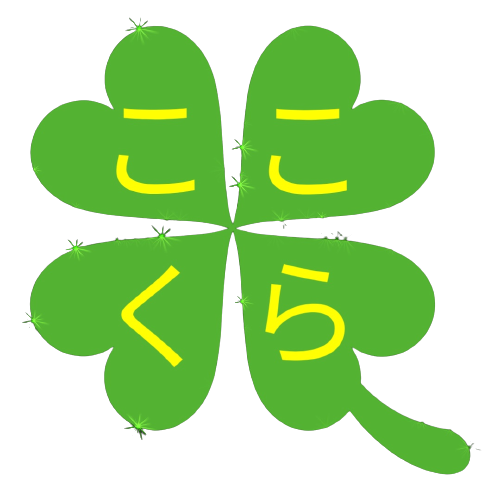こんにちは!ここくらのるうとです!
『ここちいいくらしブログ』の運営を
開始してから、早1年5か月を経過しました!
更新頻度もさほど多くもありませんが、
記事数も87本目!
ここちよいくらしにまつわる有益な
情報をお伝えすることをコンセプト
として、コンテンツをお届けしました!

設定の仕方が分からなく、なんとなく
やったら出来てました(笑)
→私が契約しているレンタルサーバーは
『ConoHa Wing』です
Wordpress が標準、独自ドメインも付与
初心者の方でも、HP開設が安心!
ConoHa Wingのレンタルサーバーを
使用されている方は、特に必見です!
PR

Contents
Googleアドセンスって?
そしてこの度、Googleアドセンス審査に
合格をしました♪祝!
▼参考
1.2月26日(水)に申請
2.3月15日(金)にメールで合格通知
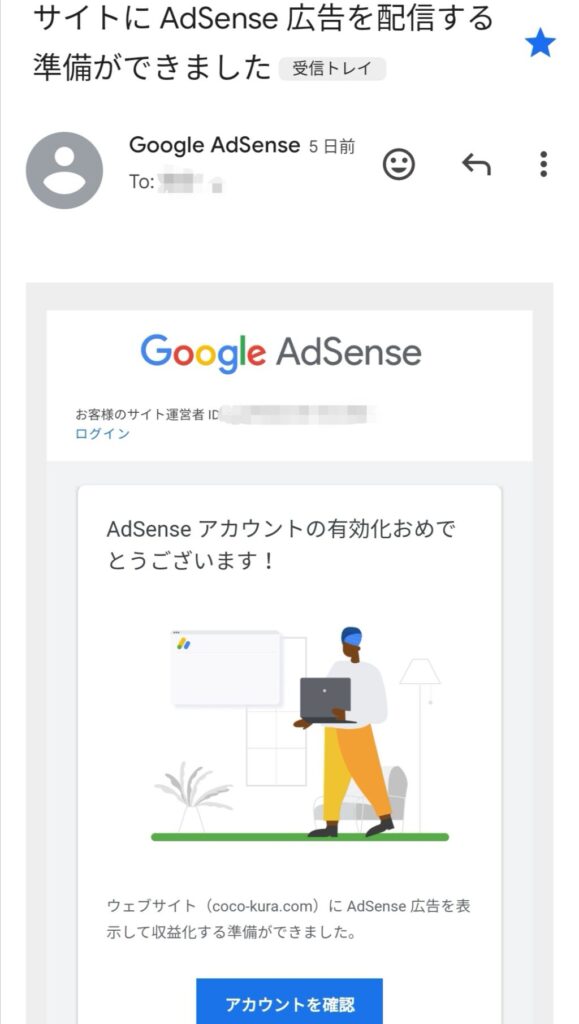
3回目のトライでした💡
合格通知がくるまで、だいたい
2週間くらいでした!
そもそも、アドセンスって??方は
下記をご覧ください。
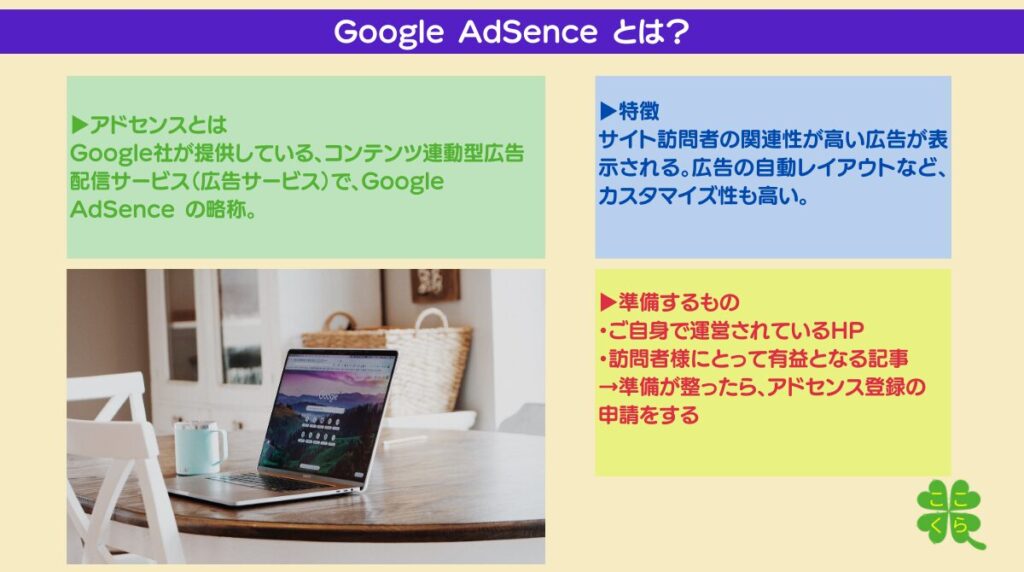
Google社が提供する、広告の配信サービス!
誰でも、運営しているサイトに導入が
できるわけではなく、Googleが、
記事の有用性などをしっかり審査されてます。
審査基準は、公開されていませんし、
窓口に問い合わせしたところで、
教えてもらえません。
ブロガーの登竜門!?的なアドセンス。
コロナ禍の時は、多くの方が在宅勤務で
副業とかで、ブログを開設される方が
多くなったこともあり、年々審査が
厳しくなっているようです・・・
PR

合格後のアドセンス設定!
Google AdSence にログイン
サイト名を見ると・・・
要注意-収益に重大な影響がでないよう、ads.txtファイルの問題を修正してください
ads.txtのステータスが
『不明』となってます...。
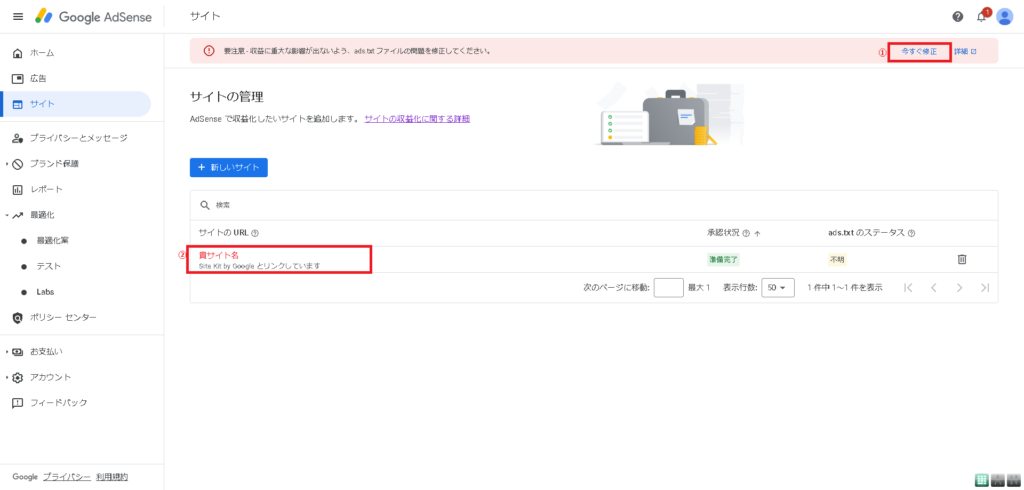
えっ?
ってか不安しかないけど。
いろいろググって、どうやら
レンタルサーバーの設定も
必要っぽいことが分かりました。
でも、ConoHaのサーバー設定の
参考記事が無かったです💦
PR

なので、忘備録として残します!
ぜひ、困っている方は参考にして
くださいね!
ads.txtの作成
①コードをコピーする
②メモ帳にペーストして保存する
③ファイル名は[ads.txt]とする
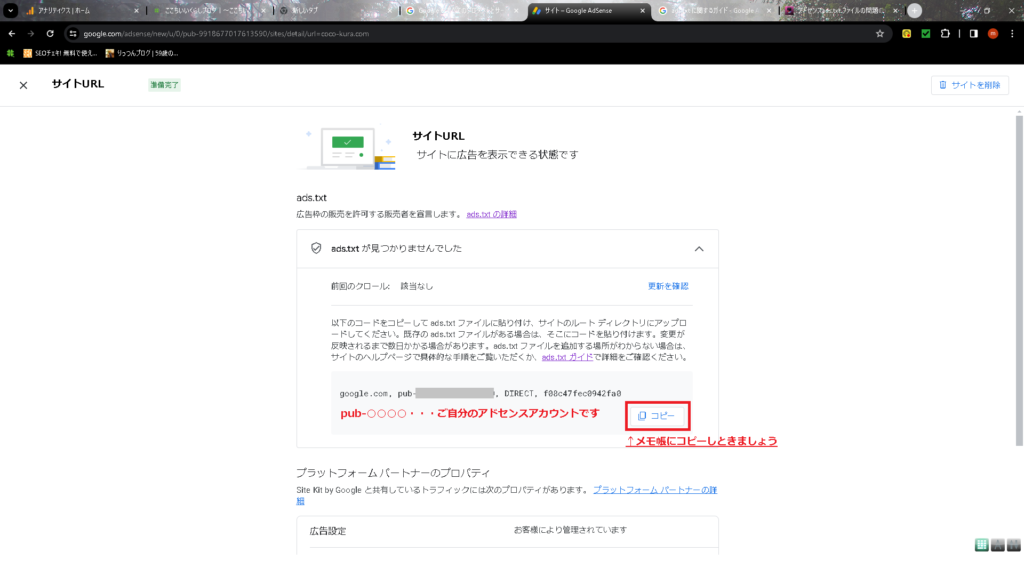
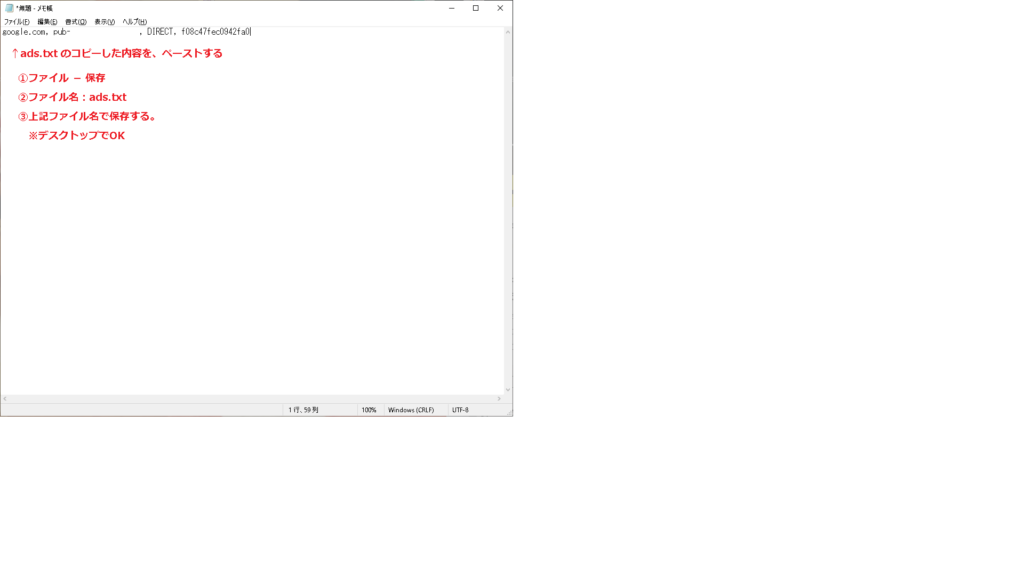
PR

ConoHaサーバーにads.txtをアップロード
レンタルサーバーへログインする
①サイト管理
②ご自身のサイトのドメイン名を確認する
③ファイルマネージャーをクリック
※ファイル操作となります。
削除等、誤った操作をしないよう
ご注意ください。必ず自己責任で
お願いいたします。
→少しでも不安がある方は、詳しい方に
設定を依頼しましょう!
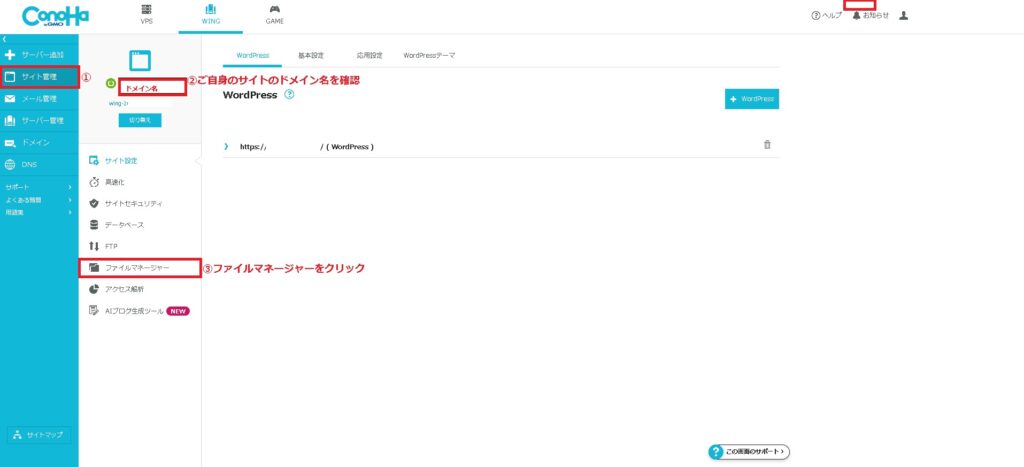
階層(ディレクトリ)
Public_html/貴サイトのドメイン名○○.comなど
①↑のボタンで、アップロ―ドボタン
②ファイルアップロ―ドと出るので、
ドラック&ドロップで、デスクトップに
ある[ads.txt]を入れる。
③ads.txt が入ったことを確認
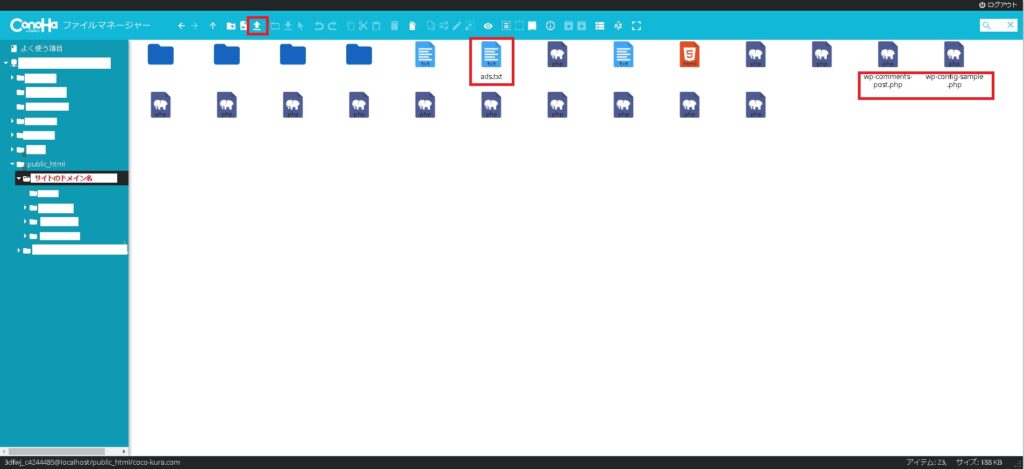
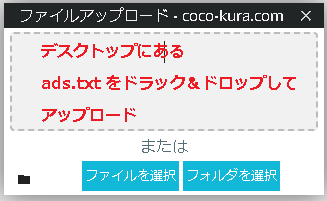
PR

もう一度、アドセンスのサイト管理へ
①[更新を確認]を押下
②ads.txtが見つかりました
→下記画面が表示されれば、設定完了です!
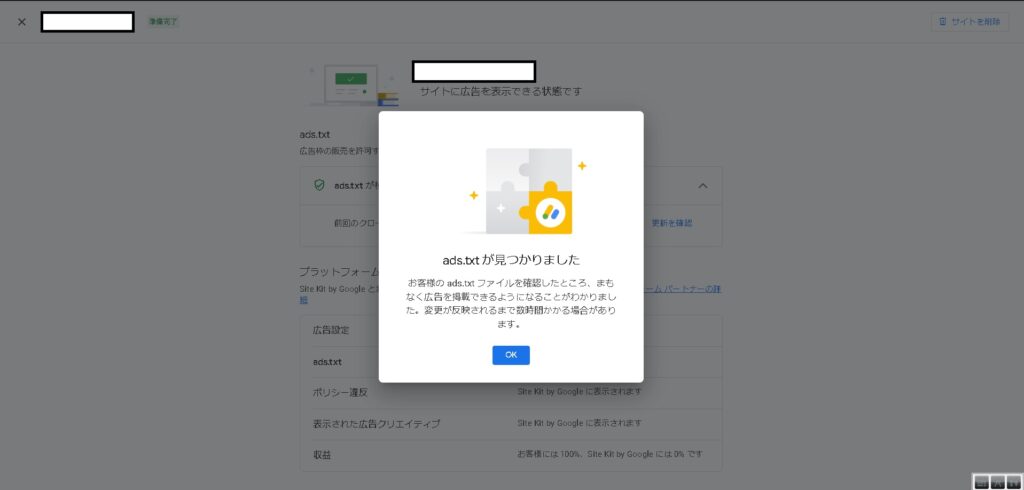
念のため、ads.txt ステータスも確認します
[承認済み]となっていればOKです
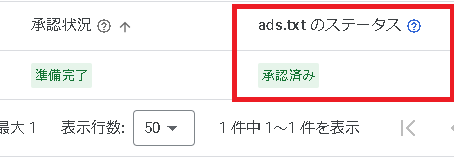
PR

ご案内
本日のテーマは、アドセンス合格通知後の、
設定が必要であることがわかり、設定の
仕方を忘備録として残しました。
これからブログを開設されている方や、
アドセンスに合格された方へのヒントに
なります🎵
特に、レンタルサーバーをConoHa Wingを
利用されている方は必見です!
PR

Googleアドセンスのホームは下記の通り
かなりマニアックな内容だったと
思いますが、一定数困っている方も
いるのではないでしょうか?
今日もブログをご覧いただき、
ありがとうございました!
PR

*********************************
🏡ここちいいくらしブログ🌳
ホームページ:https://coco-kura.com/
メールアドレス:contact@coco-kura.com
お問い合わせフォームはコチラ!
*******************************
PR